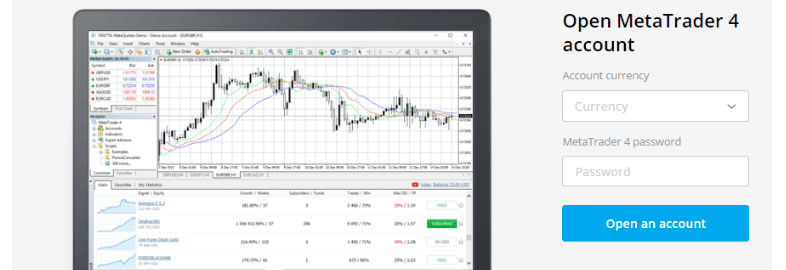
Olymp Trade MT4 dan Cara Penggunaannya
Disclaimer: Platform MetaTrader4 (MT4) tidak lagi disokong oleh Olymp Trade. Maklumat di dalam artikel di bawah merujuk kepada sewaktu Olymp Trade masih lagi menggunakan MT4. Jika anda ingin berdagang dengan Olymp Trade, anda harus menggunakan aplikasi yang disediakan oleh broker tersebut.
MetaTrader4 (MT4) adalah platform perdagangan dalam talian yang popular yang boleh digunakan untuk mengautomasikan perdagangan anda. Bagi Olymp Trade MT4, penggunaan interfacenya yang mudah memberi anda akses kepada analisis teknikal lanjutan dan sistem perdagangan yang fleksibel.
MetaTrader4 (MT4) adalah platform perdagangan retail paling popular yang terdapat dalam perdagangan Forex dan ditawarkan oleh kebanyakan broker termasuklah Olymp Trade.
Itu adalah antara dua sebab baik mengapa anda harus belajar menggunakannya jika anda ingin menjadi pedagang Olymp Trade Forex yang berjaya.
Latar Belakang MT4
MetaQuotes Software Corporation mencipta platform ini dan memasarkannya pada tahun 2005. Lima belas tahun kemudian, ia tetap menjadi kegemaran ramai.
Walaupun paling sering dikaitkan dengan perdagangan forex, MetaTrader 4 dapat digunakan untuk memperdagangkan pelbagai pasaran termasuk forex, indeks, cryptocurrency, dan komoditi, melalui CFD.
MT4 sangat popular kerana kerana kemudahan penggunaannya dan sokongan yang luas untuk skrip yang digunakan. Ini juga dapat digunakan untuk mengotomatisasi perdagangan Anda, menggunakan algoritma untuk membuka dan menutup perdagangan atas nama Anda sesuai dengan daftar parameter yang ditetapkan.
Cara Penggunaan Olymp Trade MT4
Berikut adalah panduan langkah demi langkah mengenai cara mengakses dan menggunakan MT4 dengan Olymp Trade.
1. Membuka Akaun
Untuk menggunakan Olymp Trade MT4, pertama sekali anda perlu membuat akaun sebenar Olymp Trade. Setelah melakukannya, anda boleh membuka akaun MT4 melalui link ini https://rebrand.ly/olymptrade-malaysiacom. Terdapat banyak penerangan tentang MT4 Olymp Trade di laman web tersebut. Jadi luangkan masa untuk membaca dan memahaminya terlebih dulu sebelum memulakan trading anda.
2. Muat turun Olymp Trade MT4
Setelah membuat akaun, anda boleh memuat turun MT4 ke peranti pilihan anda. Setelah memuat turun MT4, anda boleh log masuk dengan maklumat log masuk akaun Olymp Trade anda.
3. Membuka posisi
Menggunakan order window, apabila anda sudah bersedia melakukan trade, pergi ke ‘tools’ dan klik ‘new order’. Ini akan memunculkan tetingkap ‘order’. Sebagai alternatif, anda boleh menekan F9 pada papan kekunci anda.
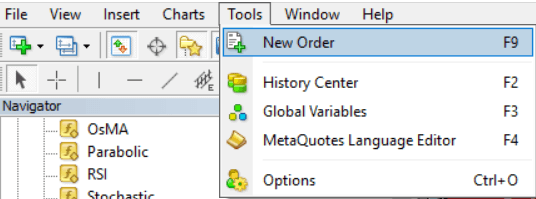
Sebaik sahaja anda melakukannya, tetingkap order akan muncul.
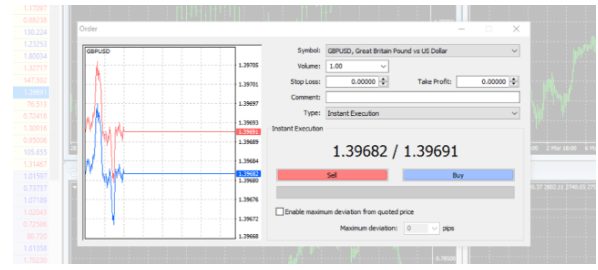
Walaupun tetingkap order kelihatan menakutkan pada mulanya, berikut adalah panduan ringkas untuk semua komponen:
Symbol – menu lungsur ini membolehkan anda memilih pasaran mana yang ingin anda jual
Volume – untuk akaun CFD ini adalah jumlah kontrak yang ingin anda jual
Stop loss – jika anda ingin menggunakan stop untuk menutup perdagangan jika ia bergerak melawan anda, masukkan tahap yang anda inginkan di sini. Berhenti di MT4 sama dengan berhenti yang asas di platform Olymp Trade
Take profit – jika anda ingin menggunakan had untuk mengunci keuntungan, masukkan tahap yang anda mahukan di sini
Comment – ruang kecil untuk memberikan komen mengenai perdagangan tertentu; atau untuk tujuan pengurusan perdagangan yang lebih advance.
Type – pilih ‘instant execution’ jika anda ingin melakukan perdagangan anda pada saat anda memilih ‘beli’ atau ‘jual’. Sebagai alternatif, pilih ‘pending order’ jika anda ingin memilih tahap di mana perdagangan anda dibuka.
Bergantung pada jenis perdagangan yang anda lakukan, anda kemudiannya akan diberi pilihan berikut:
Instant Execution
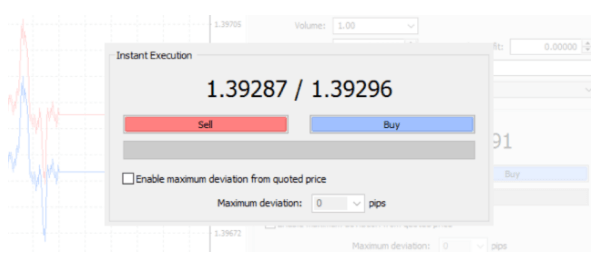
Mengaktifkan maksimum deviation dari harga yang disebutkan – kadang-kadang trade boleh ditolak jika harga bergerak secara tiba-tiba semasa anda membukanya. Sekiranya anda masih mahu membuka trade dalam julat harga tertentu, tandakan kotak dan isikan ‘maximum deviation’ dalam pip (dari harga semasa) yang akan anda terima.
Beli atau jual – apabila anda sudah bersedia untuk melakukan trade anda, klik “buy” jika anda fikir pasaran akan naik nilainya, atau “sell” jika anda fikir ia akan jatuh. Ini akan membuka trade anda
Pending Order
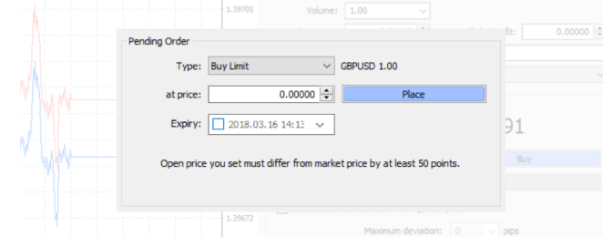
Type – pilih jenis pesanan yang ingin anda buat, dari ‘buy limit’, ‘sell limit’, ‘buy stop’ dan ‘sell stop’’. Ketahui perbezaan antara stop and limit orders
At price – pilih tahap harga di mana anda mahu pesanan anda diaktifkan (perhatikan: untuk beberapa jenis pesanan, ia akan ditangani di peringkat pasaran, tanpa mengira sama ada tahap pilihan anda tidak diikut)
Expiry – tandai kotak ini untuk menentukan tarikh dan masa pesanan anda akan luput sekiranya pasaran tidak mencapai ‘at price’ anda
Place – klik butang ini apabila anda sudah bersedia untuk membuat pesanan anda.
4. Pantau dan Tutup Posisi dan Pending Order
Untuk memantau kedudukan terbuka dan pending order, buka tetingkap ‘terminal’ dengan menekan Ctrl + T, atau dengan mengklik “view” di toolbar dan pilih ‘terminal’. Seterusnya, pergi ke tab ‘trade’. Anda boleh menutup kedudukan atau menghapus pesanan yang belum selesai dengan mengklik tanda ‘x’ kecil di bahagian paling kanan di column profit.
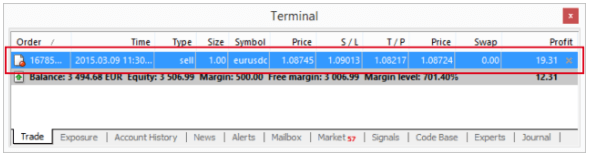
5. Mengubah stops and limits pada kedudukan terbuka
Untuk mengubah stops or limits pada kedudukan terbuka dan pending orders, buka tetingkap ‘terminal’ (Ctrl + T) dan arahkan ke tab “trade”. Klik kanan pada posisi atau pending order yang ingin Anda edit, kemudian pilih ‘modify or delete order’ untuk memunculkan tetingkap pesanan.
Anda kemudian akan mempunyai pilihan untuk mengubah atau menambah stops dan limits pada kedudukan anda. Setelah selesai, klik butang “modify” berwarna merah untuk mengesahkan perubahan anda.
6. Sesuaikan carta Olymp Trade MT4
MT4 menawarkan pelbagai alat yang boleh anda gunakan untuk menyesuaikan carta. Cara-caranya adalah
7. Melukis pada carta
MT4 merangkumi sebilangan ‘objek’ yang boleh anda gunakan untuk melukis carta. Dari kiri ke kanan pada gambar di bawah:
![]()
- Cursor
- Crosshair
- Draw vertical line
- Draw horizontal line
- Draw trendline
- Draw equidistant channel
- Draw Fibonacci retracement
- Draw text
- Draw text label
- Arrows
Untuk melukis, pilih objek yang anda mahukan dari toolbar dan klik pada carta. Ukuran lebar dan kedudukan beberapa objek disesuaikan dengan menggerakkan tetikus anda semasa mengklik pada carta. Sementara yang lain membuka tetingkap yang terpisah untuk penyesuaian.
Untuk mengedit atau membuang objek, klik kanan pada carta kemudian pilih ‘objects list”’ dari menu. Ini akan membuka tetingkap yang memaparkan senarai semua objek aktif yang ditunjukkan pada carta. Pilih objek yang anda pilih dari senarai kemudian klik ‘edit’ untuk menyesuaikan tetapan penunjuk atau “delete” untuk memadam.
8. Tambahkan Indikator
Anda boleh menambah petunjuk seperti RSI, pengayun stokastik dan Bollinger Bands ke carta. Anda hanya perlu seret penunjuk yang anda pilih dari tetingkap ‘navigator’ dan letakkan di atas carta. Ini biasanya akan membuka tetingkap, di mana anda dapat menyesuaikan bagaimana indikator ditampilkan.
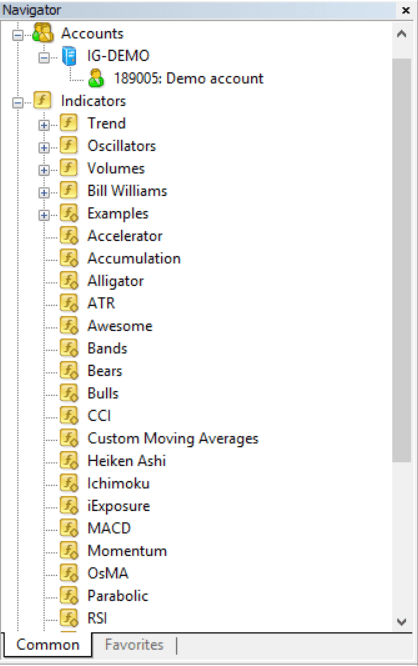
Sebagai alternatif, anda boleh menambahkan petunjuk ke carta harga yang dipilih menggunakan bar menu. Klik “insert” kemudian “indicators” dan pilih penunjuk yang anda pilih dari menu drop-down.
Untuk mengedit atau membuang indikator yang ditampilkan pada carta, klik kanan di dalam tetingkap carta kemudian pilih ‘indicators list’ dari menu. Ini akan membuka tetingkap yang memaparkan senarai semua petunjuk aktif yang ditunjukkan pada carta. Pilih penunjuk yang anda mahu dari senarai kemudian klik ‘edit’ untuk menyesuaikan tetapan penunjuk atau “delete” untuk dihapuskan.
9. Menukar Time Frame
Untuk mengubah timeframe carta harga, cukup klik kanan pada carta, pilih “time frame” , kemudian pilih pilihan yang anda sukai dari menu lungsur. Julat Time frame adalah antara satu minit hingga bulanan.
Anda juga boleh mengubah time frame carta harga yang dipilih menggunakan butang toolbar. Dari kiri ke kanan:
![]()
- M1 (1 minit)
- M5 (5 minit)
- M15 (15 minit)
- M30 (30 minit)
- H1 (1 jam)
- H4 (4 jam)
- D1 (1 day)
- W1 (1 minggu)
- MN (1 bulan)
10. Menyediakan Price Alert
Untuk menetapkan Price Alert, buka tetingkap ‘terminal’ kemudian pergi ke tab “Alerts”. Klik kanan dalam tetingkap ini dan pilih “Create” dari menu. Ini akan memunculkan tetingkap “alert editor” di mana anda dapat mengubahsuai price alert anda.
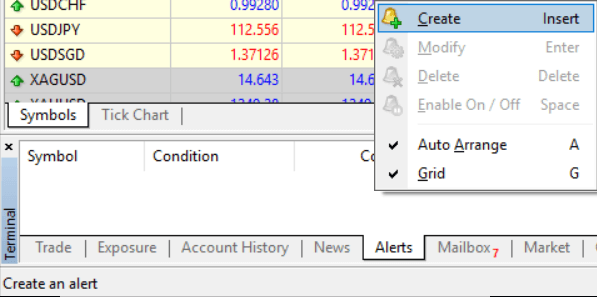
11. Cara Melihat Trade History
Untuk melihat Trade History anda, buka tetingkap ‘terminal’ dan pergi ke tab ‘account history’. Anda boleh mengubah julat tarikh dengan mengklik kanan dalam tetingkap dan memilih salah satu pilihan berikut:
- All history
- Last three months
- Last month
- Custom period (jika anda memilih option ini, anda boleh memilih julat tarikh di tetingkap baru)
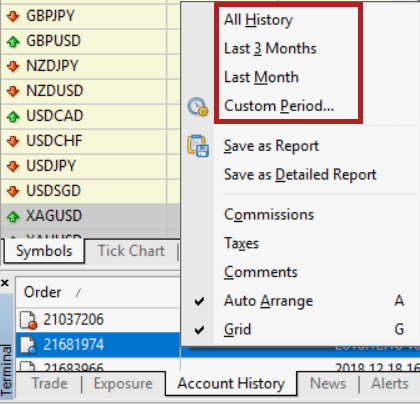
12. Muat Turun Laporan Trade
Untuk menghasilkan laporan trade, buka tetingkap ‘terminal’ dan navigasi ke tab ‘account history” sekali lagi. Klik kanan di dalam tetingkap kemudian pilih salah satu pilihan berikut:
- Save as report
- Save as detailed report
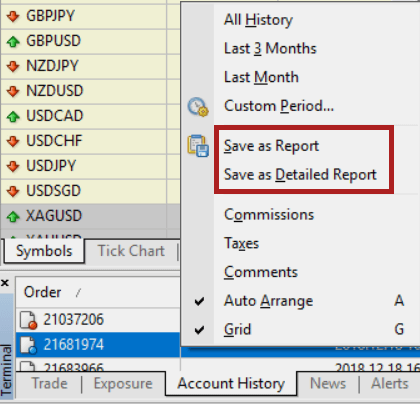
Kedua pilihan akan menghasilkan laporan yang memperincikan perdagangan individu (closed transactions, open trades dan working orders) ditambah ringkasan akaun. Laporan terperinci merangkumi metrik tambahan seperti pengeluaran dan faktor keuntungan.
Mengapa harus trade dengan Olymp Trade MT4:
Terdapat beberapa sebab mengapa ribuan pedagang memilih untuk berdagang dengan OlympTrade. Selain daripada menawarkan platform MT4 , faktor-faktor lain adalah :
Broker yang Dikawal Selia
Dengan pelbagai anugerah yang dimenangi, antaranya broker Terbaik 2015 dan 2016, Olymp Trade juga mempunyai pengalaman industri selama lebih dari 5 tahun dan mempunyai kehadiran di lebih dari 150 negara.
Pelbagai Aset Ditawarkan
Lebih 250 aset untuk diperdagangkan. Ini termasuklah pelbagai instrumen yang paling popular seperti forex, komoditi, indeks,, ETF dan lain-lain.
Analisis mendalam
Nikmati lebih daripada 30 carta lanjutan termasuk strategy back-testing di platform MT4
Kondisi Fleksibel
Spread yang kompetitif untuk membuka trade pada aset paling popular di industri.
Perdagangan di Peranti Mudah Alih
Berdagang dengan MT4 di tablet atau telefon bimbit anda dengan aplikasi perdagangan Android & iOS yang disediakan secara percuma.
Sokongan Penuh
Dapatkan analisis pasaran harian percuma, bahan pendidikan berkualiti dan sokongan berbilang bahasa secara langsung 24/5 apabila pasaran berada pada tahap terbaik.
Disclaimer: Platform MetaTrader4 (MT4) tidak lagi disokong oleh Olymp Trade. Maklumat di dalam artikel di atas merujuk kepada sewaktu Olymp Trade masih lagi menggunakan MT4. Jika anda ingin berdagang dengan Olymp Trade, anda harus menggunakan aplikasi yang disediakan oleh broker tersebut.
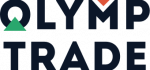



19 Responses
Memang mudah nak gunakan MT4 Olymp Trade..banyak indikator yang disediakan untuk analisa. Terima kasih.
Kalau kita set Stop Loss dan Take Profit serentak, mana satu akan effect dulu. Biasanya, sesuatu aset akan mengambil masa untuk profit. Jadi, adalah trade saya akan tutup kalau loss dulu sebelum profit?
Secara peribadi, saya rasa memang hebat kerana kini kita boleh berdagang di beberapa platform perdagangan dengan Olymp Trade Forex. Saya suka kerana platform perdagangan MT4 mempunyai begitu banyak kelebihan, tetapi saya juga sangat selesa berdagang di platform perdagangan peribadi daripada syarikat broker.
Olymp Trade sentiasa bekerja untuk mempertingkatkan perkhidmatan dan kualiti. Hal ini adalah sangat ketara. Semasa saya baru mula menggunakan Olymp Trade, broker ini tidak mempunyai banyak kelebihan seperti yang ada sekarang. Tidak hairanlah Olymp Trade mempunyai semakin ramai pelanggan dari seluruh dunia setiap tahun.
Penulis artikel ini memberi kita arahan terperinci tentang cara menggunakan dan mengkonfigurasikan platform MT4, termasuk menjawab beberapa soalan popular.
Ya, kelebihan besar Olymp Trade MT4 adalah memasang skrip dan penasihat untuk berdagang di platform. Ini membuka banyak peluang jika anda merupakan seorang pedagang algo atau hanya menggunakan beberapa pembantu program.
Perkara yang paling mudah dipasang di Olymp Trade Forex MT4 ialah penunjuk ATR. ATR biasanya dirujuk sebagai pemangkin aset. Penunjuk ini menunjukkan simpanan pergerakan. Itulah bilangan mata yang aset masih boleh lalui pada hari ini. Jika simpanan hampir dengan sifar, memang tidak berbaloi untuk membuka dagangan. Itu boleh bermaksud pembalikan harga yang pasti.
Pengetahuan dalam ATR berguna untuk berdagang. Kini anda tidak perlu mengira secara manual atau mencari di Internet. Cukup dengan meletakkan penunjuk yang diperlukan di MT4 daripada Olymp Trade. Lagipun, ada banyak penunjuk di sana. Penunjuk berbeza dari segi rupa, fungsi tambahan dll. Jadi saya gembira dengan kemas kini yang dilakukan oleh broker. Ulasan Olymp Trade Malaysia saya agak positif. Kini lebih selesa untuk berdagang di sini.
Sudah agak lama pengguna Forex Olymp Trade memperoleh capaian kepada terminal MT4 dan sekurang-kurangnya kini kita boleh berbincang tentang hasil penyelesaian tersebut.
Berdasarkan hal yang saya baca dalam forum dan rangkaian sosial, pedagang Forex Olymp Trade berpuas hati dengannya dan ramai yang telah mencuba secara praktik sendiri dan memahami sekurang-kurangnya beberapa aspek teknikal. Saya juga berasakan bahawa
ini satu tambahan yang baik.
Adakah anda sudah mencuba MT?
Apa pendapat anda?
Adakah berbaloi mencuba?
Saya rasa awak patut cuba segalanya, bukan saja Olymp Trade secara umum. Ini adalah satu-satu cara untuk membuat pilihan yang betul.
Tak sangka pulak boleh rindu kat ulasan olymp trade malaysia. Ia sesuatu yang sangat menarik dan penting dan boleh digunakan di dunia sebenar. Perkara utama ialah jangan terlepas carta dan angka spesifik, penunjuk ini semuanya penting. Ambil masa dan jalankan analisis sendiri.
Apabila ulasan Olymp Trade Malaysia mula muncul di MT4, ramai trader mula risau, kerana walaupun ia sebuah platform perdagangan popular, ramai trader masih menyukai platform forex Olymp Trade yang tersuai. Tetapi sekarang jelas dilihat yang syarikat ini telah menambah lebih banyak fungsi. Ia satu keputusan yang bagus dan pasti membawa kepada keuntungan yang lebih stabil dan perdagangan yang lebih bijak. Cuba try pilih sesuatu yang optimal.
Adakah MT4 mempunyai alatan yang mencukupi untuk analisis? OT ada kenakan sekatan?
Ya. MT4 mempunyai indikator dan osilator yang mencukupi untuk pemantauan dan analisis. Olymp Trade tidak ada sekatan semasa berdagang kecuali apabila ada peraturan yang tidak diikuti.
Platform perdagangan MT4 dari syarikat broker Olymp Trade ialah pilihan bagus untuk mana-mana pedagang. Saya bukan seorang pedagang konservatif macam kawan saya, tapi saya gunakan platform lain. Saya ada akaun di tempat lain, tapi sini syarat perdagangan dengan terminal MT4 lebih bagus berbanding yang lain. Saya dah berdagang dengan Olymp Trade Forex selama dua tahun je. Ketika masa ini saya pernah cuba banyak strategi dan alat. Saya suka gunakan penunjuk atau algoritma lain (untuk perdagangan automasi) untuk mempelbagaikan perdagangan saya. Paling kerap saya gunakan ialah Bollinger dan RSI. Lagi jelas dan kemas dagangan saya.
Ya saya ada lihat ramai broker gunakan penunjuk ATR di platform MT4. Saya nak katakan ini alat yang bagus untuk pedagang baru, kerana penunjuk boleh meramal dan beri amaran tentang naik atau turun suatu aset. Saya cadangkan kepada semua untuk gunakan penunjuk dan metrik untuk analisis pasaran yang lebih terperinci. Ini pasti membawa kejayaan.
Adakah MT4 berjaya menggantikan perisian Olymp Trade yang popular?
Saya rasa tak.
Walaupun MT4 ada peminat dia.
Tapi kalau ada pilihan lebih bagus.
Kawan saya yang cadangkan Olymp Trade Forex. Lebih lima tahun saya membuat dagangan di sini dan telah kuasai platform FTT. Kini saya ingin naik taraf ke perdagangan MT4 yang lebih profesional. Saya harap dapat buat trade dan jangan teruja lebih))
I have Olymptrade account already, how i can login in MT4 Platform?
Saya berdagang OlympTrade forex dan ia sangat senang. Ya ia mmg juga membawa keuntungan)) Pertama, saya memuat turun aplikasi mudah alih OlympTrade dan dagangkan Fix time trading dari telefon pintar saya. Tetapi saya rasa dah tiba masa untuk beralih ke tahap perdagangan yang baru. Saya telah memperdagangkan FTT selama beberapa bulan dan baru-baru ini memuat turun platform perdagangan MetaTrader 4. Ini adalah perisian profesional untuk pedagang. Saya mengaku mmg rasa seperti pedagang profesional. Ini memberi saya kepentingan)) Saya suka menggunakan petunjuk analisis teknikal, meramalkan dan menetapkan SL dan TP dengan betul. Saya seronok ketika Take Profit dicetuskan))
Pendapat peribadi saya ialah, ia sangat penting untuk mempunyai lebih dari satu pilihan terminal perdagangan , kerana ini Olymp Trade menyediakan kepelbagaian kepada para pedagang.
MT4 mempunyai banyak kelebihan dari segi analisis perdagangan, multiplatform (awak boleh pasang mt4 dalam telefon pintar) dan sokongan penuh. Saya percaya kemudahan dan kualtiti perkhidmatan yang disediakan akan mengatasi semuanya untuk menarik klien. Jadi, saya yakin broker ini berbuat demikian.
Satu lagi tentang terminal perdagangan ialah kemudahan mt4 tidak dapat dinafikan, kerana pedagang (baru atau profesional) setiasa perlukan kemudahan yang dapat melancarkan aktiviti mereka.
Yang paling penting untuk pedagang ialah analisis lengkap dan strategi yang dihasilkan dengan betul, oleh itu mereka akan mempunyai lebih banyak kawalan, keinginan dan niat untuk menghasilkan jumlah yang banyak kerana mereka telah banyak berusaha.
Metatrader4 ialah platform standard dalam dunia perdagangan dan bagus kerana olymp trade menyokong pengguna terminal perdagangan ini bersama mereka yang lebih gemar menggunakan platform perdagangan OT. Lebih bagus untuk ada pilihan daripada tiada pilihan langsung.